Col rilascio di OS X 10.9.2 sono state introdotte una serie di novità tra le quali la possibilità di bloccare i mittenti indesiderati anche su iMessage per Mac vediamo velocemente, ma nel dettaglio, come attivare questa funzione.
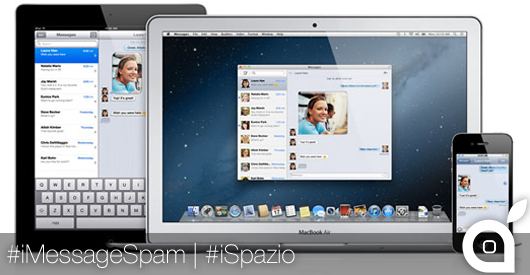
Vi abbiamo parlato di questa funzionalità la settimana scorsa nell’articolo che trovate cliccando qui e che raccoglie tutte le novità riguardanti OS X 10.9.2, inoltre su iPhone ed iPad con iOS 7 era già possibile bloccare i mittenti indesiderati senza bisogno di modifiche o Jailbreak, quindi si trattava solo di tempo prima che tale funzione arrivasse anche su Mac.
Creare la ‘black list’ dei contatti indesiderati è un’operazione abbastanza semplice ed intuitiva per chi è abbastanza pratico col Mac, magari un po’ meno per chi è alle prime armi e la guida è rivolta in particolare a questi utenti.
1. Apriamo iMessage
2. Digitiamo sulla tastiera contemporaneamente il tasto cmd ed il tasto “virgola“, o in alternativa andiamo nel menù in alto e selezioniamo la voce “Messagggi” vicino alla mela e poi “Preferenze”
3. Troveremo 4 pannelli principali, selezioniamo “Account”
4. Sulla sinistra ci sono i vari account, selezioniamo quello iMessage desiderato e sulla destra clicchiamo su “Bloccati”
5. A questo punto non resta che cliccare sul tasto “+” per inserire i contatti da bloccare.
L’operazione è molto semplice ed alla portata di tutti e con pochi click potrete interrompere lo spam oppure bloccare le persone che non avete voglia di sentire. Naturalmente per togliere un contatto dalla lista delle persone indesiderate potete tornare in questa schermata, selezionarlo e cliccare sul tasto “-“


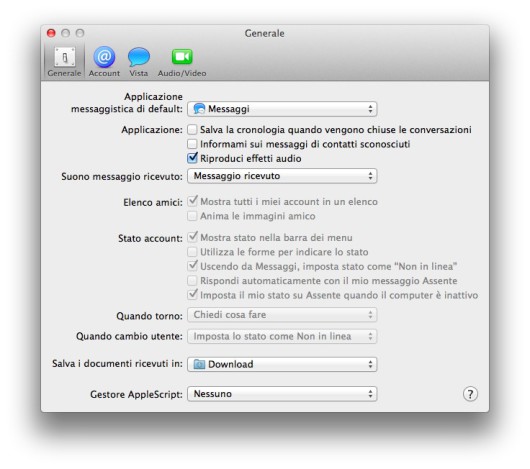
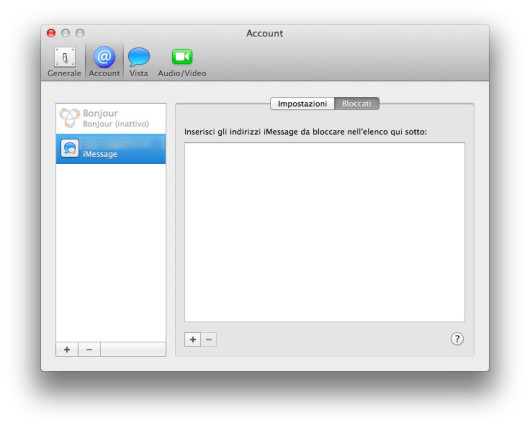
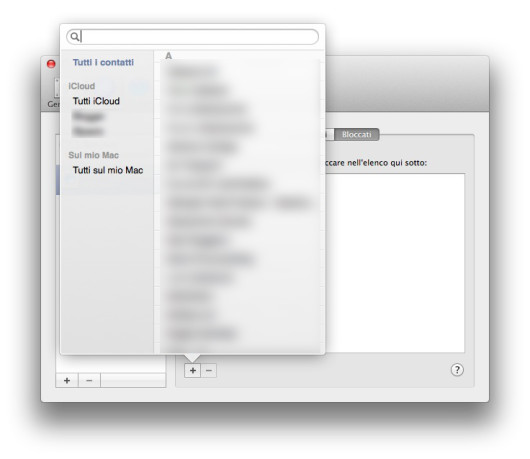

Leggi o Aggiungi Commenti